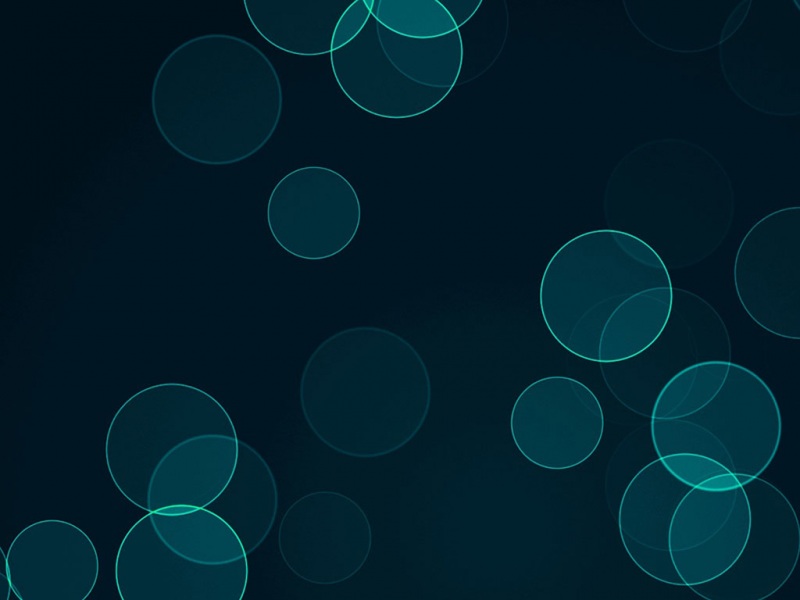今天给大家介绍的是Win10专业版系统在局域网内远程另外一台电脑教程。在此之前首先我们要知道什么是局域网,局域网是在一个局部的地理范围内(如一个学校、工厂和机关内),覆盖范围一般是方圆几千米之内,可以将各种计算机,外部设备和数据库等互相联接起来组成的计算机通信网,可以实现文件管理、应用软件共享、打印机共享等功能。
教程如下:
注:在同一个局域网内,可以通过系统自带的远程控制来协助其他电脑,但是要保证需要被远程控制的电脑没有关机,还要确定这台电脑有开机密码。我们先把需要远程连接的电脑设置好。
1、远程设置
①设置需要被远程的电脑
第一步:在开始菜单直接搜索远程桌面设置,启用远程桌面,并记住这台电脑的名称。
②设置需要远程的电脑
按照上述方法,先启用远程桌面,在开始菜单输入【远程桌面连接】,输入需要被远程电脑的名称,点击确定。
输入凭据,也就是账号密码,如果没有设置密码,需要进行设置,点击确定。
在弹出的提示框中点击【是】
然后就连接成功,可以进行远程操作了,完成后关闭即可。
系统自带的远程控制用起来比较舒服流畅,但是如果你的电脑系统是win10家庭版或者不在同一个局域网内,是不支持远程连接的,可以升级系统或者采取QQ远程连接,借助Teamviewer等第三方软件工具来控制。
关于Win10专业版系统在局域网内远程另外一台电脑的教程就给大家介绍完了,是不是很简单呢?